Aplikacja iTunes nie może się poprawnie uruchomić: rozwiązany
Możliwe, że pewnego dnia napotkasz dylematy podczas korzystania z aplikacji iTunes, takiej jak Twoja Aplikacja iTunes nie może się poprawnie uruchomić. Myśl o tym, co ci się przydarzy, może być naprawdę koszmarem, zwłaszcza jeśli twoje życie zależy od piosenek. Najlepiej jest natychmiast znaleźć możliwe rozwiązania tego problemu, aby można było wcześnie rozwiązać problem.
W tym artykule odkryjemy niektóre rozwiązania lub poprawki, które możesz spróbować zrobić, jeśli Twój iTunes nie może się poprawnie uruchomić. Zamierzamy również podzielić się z Tobą jednym z najlepszych sposobów na dostęp do ulubionych utworów, jednocześnie upewniając się, że dylematy i kłopoty są ostatecznie na uboczu! Zacznijmy więc!
Treść artykułu Część 1. Co to jest błąd iTunes 0xc00007b?Część 2. Jak naprawić błąd iTunes 0x000007b?Część 3. Inne rozwiązania do rozwiązania błędu 0x000007bCzęść 4. Lepszy sposób na dostęp do ulubionych utworów Apple MusicCzęść 5. Podsumowując to wszystko
Część 1. Co to jest błąd iTunes 0xc00007b?
Zanim zaczniemy rozwiązywać problem polegający na tym, że iTunes nie może się poprawnie uruchomić, musimy najpierw dowiedzieć się wielu rzeczy na temat błędu. Uważa się, że jest to szybszy sposób oceny dylematu i znalezienia prawdopodobnych rozwiązań, aby go naprawić. Błąd, przez który aplikacja iTunes nie może się poprawnie uruchomić, jest również znany jako błąd 0x000007b. Ten błąd jest często spotykany podczas próby otwarcia aplikacji w systemie Windows. Inną istotną rzeczą, którą należy wiedzieć o tym błędzie, jest to, że może on występować w wielu kodach, takich jak 0x000007b, 0x80070002, 0x80004005, 0x80070005, 0x80070057 i wielu innych.
Jedną z najlepszych walk jest również uświadomienie sobie możliwych przyczyn wystąpienia tego błędu. Oto niektóre z tych powodów:
- Coś jest nie tak z plikami i programami zapisanymi lub przechowywanymi na twoim urządzeniu.
- Istnieje aktualizacja systemu Windows, którą należy wykonać.
- Nastąpiło połączenie 32-bitowej i 64-bitowej wersji systemu Windows i aplikacji.
Cóż, bez względu na przyczyny, najlepszą rzeczą do zrobienia jest znalezienie odpowiednich rozwiązań tego problemu, aby móc rozwiązać dylemat, który nie może poprawnie uruchomić iTunes.
Część 2. Jak naprawić błąd iTunes 0x000007b?
Wymagana jest niewielka wiedza na temat powodów, dla których iTunes nie może poprawnie uruchomić dylematu, przydałoby się również mieć kilka pomysłów lub tła na temat tego, czym może być ten błąd. Co więc musisz zrobić, jeśli napotkałeś ten błąd? Pozwól nam mieć kilka pomysłów, poniżej.
Rozpocznij uruchamianie aplikacji jako administrator
Aby naprawić aplikację iTunes, która nie może się poprawnie uruchomić, możesz spróbować uruchomić aplikację jako administrator i sprawdzić, czy może to rozwiązać dylemat. Aby to zrobić, wykonaj następujące kroki:
- Przejdź do aplikacji, którą chcesz uruchomić, i kliknij ją prawym przyciskiem myszy. Następnie wybierz Właściwości, które zobaczysz z menu kontekstowego.
- W oknie, które się pojawi, przejdź do zakładki Zgodność, a następnie zaznacz opcję Uruchom ten program jako administrator, a następnie stuknij OK, aby kontynuować.
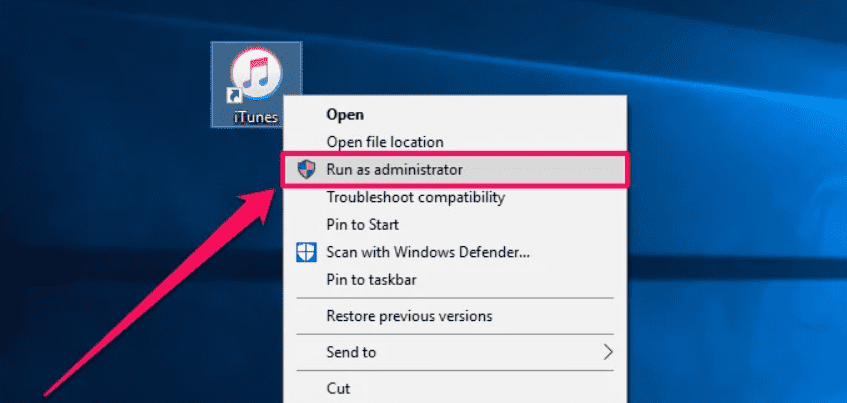
Następnie możesz ponownie uruchomić aplikację i sprawdzić, czy tym razem iTunes w końcu się uruchomi.
Zrestartuj swój komputer
Jak naprawić aplikację iTunes, która nie może się poprawnie uruchomić, błąd 0x000007b? Jednym z najbardziej podstawowych rozwiązań, jakie można zrobić, jest ponowne uruchomienie komputera, z którego korzysta, jest to podstawowa poprawka, którą zwykły użytkownik próbowałby najpierw wykonać.
Zainstaluj ponownie program iTunes
Oprócz ponownego uruchomienia urządzenia możesz także spróbować ponownie zainstalować aplikację lub w naszym przypadku iTunes. To właściwie ostatnia, którą możesz spróbować zrobić, jeśli chcesz szybko rozwiązać dylemat. Jeśli chcesz również wypróbować ten lub dwa pozostałe nie rozwiązały problemu, oto kroki, które musisz wykonać.
- Przejdź do Panelu sterowania komputera, którego używasz. Idź i wybierz Aplikacje i funkcje.
- Wybierz konkretny program, w którym występuje błąd, i kliknij go prawym przyciskiem myszy. Następnie dotknij opcji Odinstaluj, aby pozbyć się aplikacji.
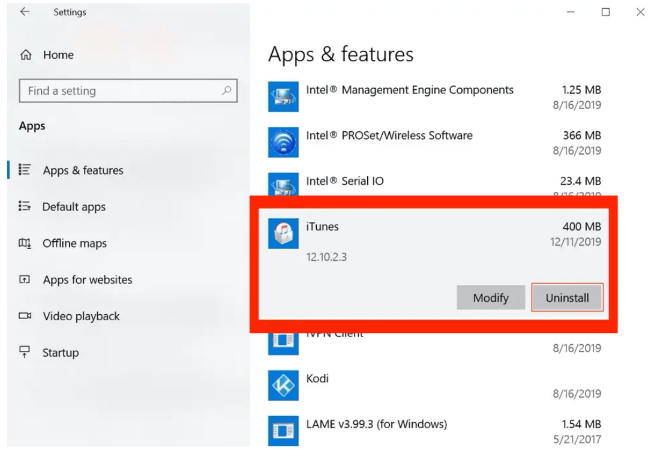
Apple udostępniło iTunes w Microsoft Store. Jest on jednak dostępny tylko dla Windows 10/11. Po pomyślnym odinstalowaniu aplikacji możesz ponownie rozpocząć ponowną instalację oprogramowania i sprawdzić, czy błąd został ostatecznie rozwiązany.
Część 3. Inne rozwiązania do rozwiązania błędu 0x000007b
Teraz, gdy mamy pomysły na szybkie rozwiązania, które użytkownik może zrobić w przypadku napotkania błędu 0x000007b, przedstawmy teraz niektóre zaawansowane rozwiązania, które użytkownik może również spróbować zrobić w przypadku tych, które mamy wspomniane wcześniej nie będą działać.
Zmień wartość rejestru
Jednym z zaawansowanych sposobów rozwiązania błędu, w którym iTunes nie może się poprawnie uruchomić, jest zmiana pliku wartość rejestru. Aby poznać szczegółowe procedury, jak to zrobić, pozwól nam je poniżej:
- Stuknij kartę Windows i jednocześnie R, aby uruchomić okno dialogowe Uruchom. Wpisz regedit w polu, które zobaczysz, a następnie dotknij OK, aby kontynuować.
- Gdy znajdziesz się w Edytorze rejestru, przejdź do tego folderu:
HKEY_LOCAL_MACHINE \ SOFTWARE \ Microsoft \ Windows NT \ CurrentVersion \ Windows
- Następnie musisz dwukrotnie kliknąć klucz LoadApplnit_DLLs, a następnie rozpocząć zmianę danych wartości na 0, a następnie nie zapomnij dotknąć OK, aby kontynuować.
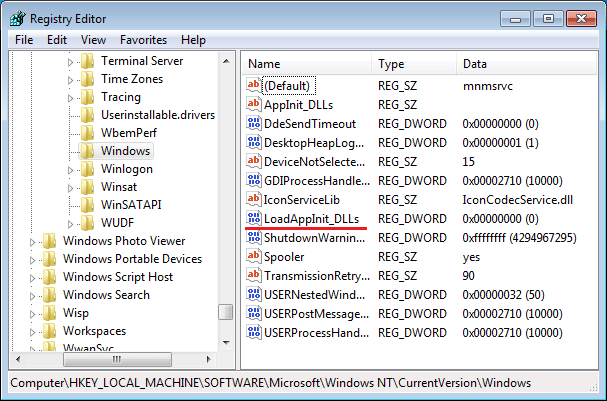
Po wykonaniu tych czynności spróbuj ponownie uruchomić komputer i sprawdź, czy błąd został ostatecznie rozwiązany.
Rozpocznij uruchamianie polecenia Chkdsk
Błąd, przez który aplikacja iTunes nie może się poprawnie uruchomić, może być również spowodowany problemami ze sprzętem. Aby rozwiązać ten problem, uruchom polecenie Chkdsk, wykonując następujące czynności:
- W polu wyszukiwania systemu Windows 10 wpisz wiersz polecenia. Następnie musisz wybrać opcję Uruchom jako administrator.
- Następnie musisz wpisać chkdsk c: / f / r w oknie poleceń, a następnie nacisnąć Enter. Zobaczysz komunikat ostrzegawczy i aby kontynuować, musisz wpisać Y.
Następnie możesz teraz ponownie uruchomić komputer i sprawdzić, czy poprawka była w stanie rozwiązać problem.
I oto jesteś! To tylko niektóre z zaawansowanych sposobów, które możesz spróbować wykonać, jeśli naprawdę chcesz rozwiązać problem z iTunes, który nie może się poprawnie uruchomić. Cóż, procesy i poprawki mogą być naprawdę męczące, a jeśli jesteś jednym z użytkowników, którzy nie mają wystarczającej wiedzy na ten temat, rozwiązanie dylematu może być naprawdę trudne. Jakie może być zatem lepsze rozwiązanie tego dylematu? Czy jest jakiś inny sposób na słuchanie utworów muzycznych z Apple Music lub iTunes bez narażania się na takie kłopoty? Cóż, jeśli chcesz dowiedzieć się więcej, kontynuujmy ten artykuł.
Część 4. Lepszy sposób na dostęp do ulubionych utworów Apple Music
Kiedy zacząłeś napotykać błędy podczas korzystania z iTunes lub Apple Music, wtedy zastanawiasz się również nad innymi sposobami dostępu do muzyki, którą uwielbiasz. Cóż, to jest oczywiste, jeśli chodzi o naturę człowieka, chcemy wygody i również na nią zasługujemy. Pytanie, które można zadać w przypadku, gdy aplikacja iTunes nie może się poprawnie uruchomić, dotyczy tego, czy istnieje lepszy sposób na słuchanie piosenek, które on lub ona uwielbia. Cóż, jeśli nadal czytasz ten artykuł, możesz mieć tyle szczęścia, że znasz odpowiedź na to pytanie, ponieważ jest jedno.
Apple Music naprawdę wspina się na szczyt. Dlatego wiele osób chciałoby mieć dostęp do jego muzyki. Chociaż jest wiele rzeczy, które warto wiedzieć więcej o Apple Music, skupmy się na naszym głównym programie. Znalezienie lepszego sposobu na słuchanie ulubionych utworów na wypadek, gdyby aplikacja iTunes nie mogła się poprawnie uruchomić. Tym razem otrzymamy naszą pomoc za pośrednictwem narzędzia o nazwie TunesFun Apple Music Converter.
Jest też wiele rzeczy, które warto wiedzieć o tym profesjonaliście, więc zacznijmy.
- Uzyskaj dostęp do utworów Apple Music bez ograniczeń, takich jak szyfrowanie DRM lub Digital Rights Management. Jest to jeden z głównych powodów, dla których tak trudno jest uzyskać dostęp do plików muzycznych z Apple Music i uzyskać je TunesFun Apple Music Converter pomoże Ci się go pozbyć, o ile zamierzasz używać plików wyłącznie do własnego użytku.
- Konwertuj swoje pliki na formaty plików, które są bardziej elastyczne i wszechstronne niż inne. Możesz konwertuj utwory z Apple Music na MP3, MP4, AC3, AAC, AIFF, WAV, FLAC i wiele więcej.
- Czy wierzysz, że czas jest złotem? Jeśli jesteś, musisz spróbować TunesFun Apple Music Converter, ponieważ ten konwerter może konwertować pliki szybciej, niż kiedykolwiek sobie wyobrażałeś!
- Możesz zaimportować lub eksportuj utwory z iTunes z łatwością.
- Ciesz się bezstratnymi plikami wyjściowymi, nawet jeśli proces konwersji jest krótki! Zobaczysz nawet podobieństwo między przekonwertowanymi plikami w porównaniu z oryginalnymi. Zachowaj również metadane i znaczniki identyfikacyjne, jeśli chcesz.
- Ciesz się bardzo precyzyjnym, prostym i bezpośrednim interfejsem! Interfejs TunesFun Apple Music Converter sprawi, że nawet będziesz cieszyć się konwertowaniem plików muzycznych od nowa. Określmy kroki, w jaki sposób możemy go użyć poniżej.
Wypróbuj za darmo Wypróbuj za darmo
Krok 1. Aby rozpocząć proces, musisz pobrać i zainstalować TunesFun Apple Music Converter na komputerze z systemem Windows lub Mac. Po zakończeniu procesu instalacji otwórz narzędzie do konwersji i dotknij Dodaj pliki, aby zaimportować pliki muzyczne. Możliwe jest również wykorzystanie metody kopiowania adresów URL lub metody przeciągnij i upuść.

Krok 2. Po dodaniu wszystkich plików, które chcesz przekonwertować, wybierz typy formatów, które chcesz mieć jako dane wyjściowe. Musisz także utworzyć folder, w którym będą zapisywane pliki. Lepiej jest dokładnie nazwać folder lub użyć znajomej nazwy dla łatwiejszej identyfikacji.

Krok 3. Zacznij uderzać w kartę Konwertuj, gdy skończysz konfigurację. Konwersja wszystkich plików zajmie Ci tylko kilka minut! Możesz również zobaczyć status procesu konwersji w głównym interfejsie TunesFun Konwerter muzyki Apple.

TunesFun Apple Music Converter umożliwia także użytkownikom konwersję wsadową lub konwersję wielu plików! To świetna wiadomość, jeśli masz dużo plików muzycznych, które chcesz zachować lub słuchać, mimo że nie masz stabilnego połączenia z Internetem ani płatnego abonamentu.
Część 5. Podsumowując to wszystko
Istnieje wiele mądrych sposobów rozwiązania problemu z aplikacją iTunes, która nie uruchamia się poprawnie. Starannie zebraliśmy nie tylko szybkie sposoby, które możesz wypróbować, ale także udostępniliśmy Ci najłatwiejsze z dostępnych zaawansowanych rozwiązań. Cóż, mamy nadzieję, że pomoże ci to uzyskać dostęp do ulubionych plików muzycznych i odtwarzać je z łatwością w porównaniu do tego, jak robiłeś to wcześniej.
To również wspaniały fakt, że odkryliśmy sposób na słuchanie piosenek bez konieczności robienia skomplikowanych rzeczy, płacenia ogromnych pieniędzy iw końcu pokonania wszystkich możliwych błędów po drodze. To wszystko dlatego, że w końcu mamy TunesFun Apple Music Converter z nami. Z jego użyciem nic nie może być niemożliwe, jeśli chodzi o muzykę, którą wszyscy kochają.
Zostaw komentarz